Nuestro equipo de editores e investigadores capacitados han sido autores de este artículo y lo han validado por su precisión y amplitud.
wikiHow's Content Management Team revisa cuidadosamente el trabajo de nuestro personal editorial para asegurar que cada artículo cumpla con nuestros altos estándares de calidad.
Este artículo ha sido visto 14 153 veces.
Los archivos torrent les permiten a los usuarios descargar archivos desde la computadora de otro usuario usando un cliente de BitTorrent. Compartir archivos a través de torrents significa que pones a disposición archivos para otros usuarios en tu computadora para que otros usuarios los descarguen. Este wikiHow te enseñará cómo hacerlo usando un cliente de BitTorrent.
Pasos
Método 1
Método 1 de 1:Descargar archivos
-
1Entiende los riesgos y la legalidad de compartir archivos a través de torrents. En la mayoría de los países, compartir material con derechos de autor es ilegal. Compartir y descargar material con derechos de autor puede causar multas e incluso un tiempo en la cárcel. Tu proveedor de servicios de internet puede rastrear lo que haces en línea. Es recomendable que uses una VPN mientras usas un cliente de torrent. Descarga y comparte archivos a través de clientes de BitTorrent bajo tu propia responsabilidad.
-
2Descarga un cliente de BitTorrent. Hay varios clientes de BitTorrent que puedes usar, y la mayoría son gratis para descargar. Los clientes de BitTorrent incluyen uTorrent, Azureus, Vuze y qBitTorrent. Ten cuidado, ya que muchos contienen software incluido, adware o malware. Presta atención mientras descargas un cliente de BitTorrent. Asegúrate de rechazar o desmarcar la casilla de verificación si se te pide descargar cualquier software adicional mientras instalas un cliente de BitTorrent. Usa los siguientes pasos para descargar un cliente de BitTorrent:
- Ve al sitio web del cliente de BitTorrent de tu elección.
- Haz clic en el enlace de descarga que sea apropiado para tu sistema operativo (es decir, Windows 10 o macOS).
- Abre el archivo de instalación descargado que está en tu carpeta "Descargas".
- Sigue las instrucciones de instalación.
- Desmarca la casilla de verificación o haz clic en Rechazar para rechazar cualquier ofrecimiento de instalación de software adicional que recibas.
-
3Abre el cliente de BitTorrent. Una vez que hayas terminado de instalar, simplemente haz clic en el icono del cliente de BitTorrent que está en el escritorio, el menú "Inicio" de Windows o el Dock para abrirlo.
-
4Selecciona una ubicación de descarga. La ubicación de descarga es donde los archivos se colocarán cuando terminen de descargarse. Por defecto, la mayoría de los clientes de BitTorrent descargarán los archivos a la carpeta "Descargas". Si quieres seleccionar una ubicación de instalación diferente, haz clic en el icono que se parece a un engranaje, o el menú "Opciones" o "Configuración". Ubica las opciones de descarga y haz clic en la opción para cambiar en qué carpeta se descargan los archivos.
-
5Descarga un archivo torrent. Puedes descargar archivos torrent desde cualquier sitio de búsqueda de torrents. Estos sitios frecuentemente cambian de URL debido a los problemas legales que concierne al intercambio de torrents. Necesitarás usar un motor de búsqueda como Google o DuckDuckGo para buscar un sitio de intercambio de torrents. Algunos sitios populares incluyen ThePirateBay, Zooqle y LimeTorrents. Ten en cuenta que muchos sitios de torrents incluyen anuncios y contenido que contiene material para adultos. Usa los siguientes pasos para descargar un torrent.
- Ve a un sitio de búsqueda de torrents.
- Usa la barra de búsqueda para buscar películas, música, libros, documentos o software.
- Haz clic en el enlace magnet para descargar el archivo torrent. Ten cuidado, ya que muchos sitios de torrents tienen enlaces de descarga falsos que pueden contener malware.
-
6Abre el archivo torrent. Normalmente, solo necesitas hacer doble clic en un archivo torrent para abrirlo en el cliente de BitTorrent predeterminado. Si no se abre, abre el cliente de torrent y haz clic en la opción para añadir un nuevo archivo torrent. Por lo general, está en la página principal o en el menú Archivo. Selecciona el archivo torrent y haz clic en Abrir.
-
7Deja que el archivo se termine de descargar. El tiempo que toma descargar el archivo depende de la velocidad de internet, la velocidad de los otros usuarios y el número de semillas disponible. Deja que el archivo se termine de descargar. Cuando lo haga, deja el archivo en la carpeta en la que se terminó de descargar.
-
8Deja que tu cliente de BItTorrent se siga ejecutando. Asegúrate de estar conectado a Internet. Notarás que el estado cambia a "compartiendo".
- Puedes cerrar el cliente de BitTorrent y reiniciarlo después. Solo asegúrate de dejar el archivo torrent y el archivo que descargaste en su carpeta de descarga.
- Deja que el archivo se "comparta" hasta que la proporción alcance 1. Una proporción de 1 significa que has "compartido" tanto como has descargado. Sigue compartiendo el tiempo que quieras.
Anuncio
Consejos
- No compartir hasta una proporción de 1 no te afectará de ninguna manera, solo es una etiqueta general que compartas lo más que puedas.
- Un cliente bueno y estándar como uTorrent comparte automáticamente tan pronto la descarga se completa, así que es una buena idea usar este software.
- Es una etiqueta general compartir tanto como descargues. No compartir hasta una proporción de 1 no te afectará. Sin embargo, algunos sitios pueden requerir una cierta proporción de carga para continuar teniendo una membresía allí.
Advertencias
- Compartir material con derechos de autor cuando no tienes el permiso para hacerlo puede causar penas de cárcel o multas.
- Usar y compartir archivos torrent es objeto de escrutinio por muchos agentes antipiratería y federales. Úsalos con precaución.
Cosas que necesitarás
- cliente de BitTorrent
- un archivo para compartir




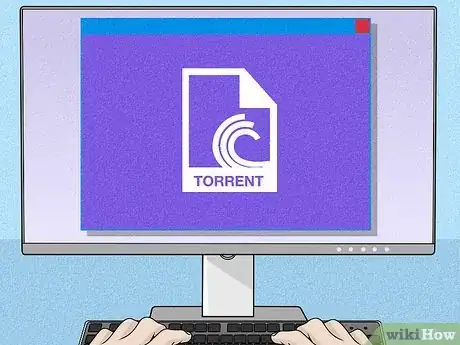
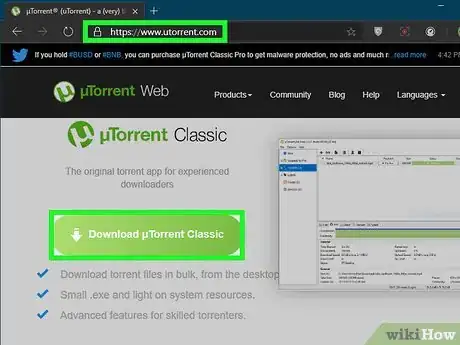
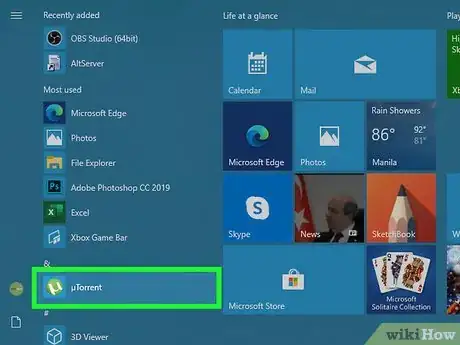
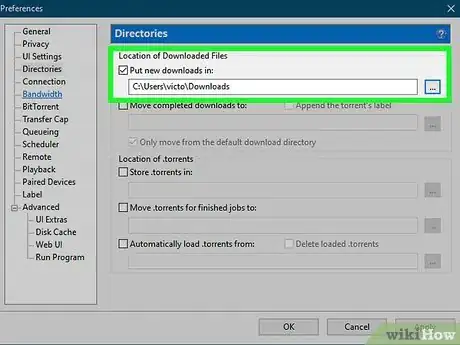
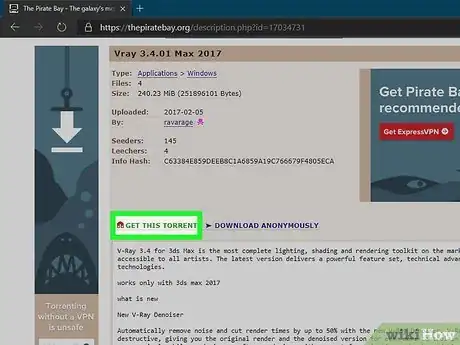
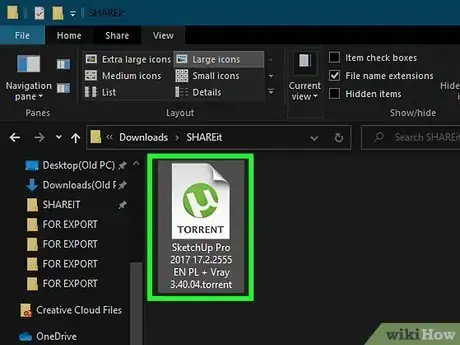
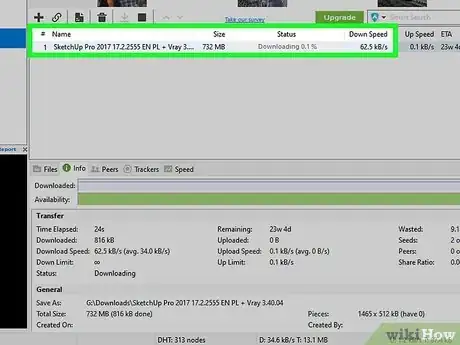
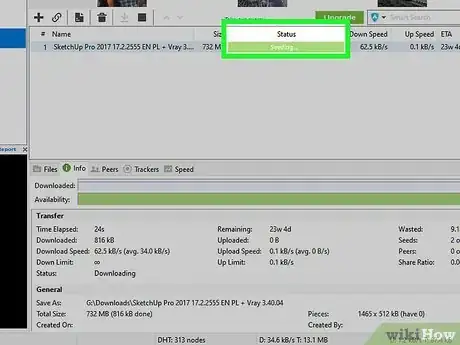


















wikiHow's Content Management Team revisa cuidadosamente el trabajo de nuestro personal editorial para asegurar que cada artículo cumpla con nuestros altos estándares de calidad. Este artículo ha sido visto 14 153 veces.